隐藏Windows 10的网络图标
- PHPz转载
- 2024-01-08 12:30:551491浏览
有些小伙伴不知道win10如何隐藏图标,其实我们只需要在设置中找到关闭所有图标,接着就可以全部在网格中显示了,十分简单,一起来看看吧。
隐藏Windows 10的网络图标:
1、请将鼠标的光标定位在桌面下方任务栏的空白部分,然后轻轻单击鼠标右键,将会出现一个弹出窗口,在此窗口中,找到并按下最后一个“设置”选项。
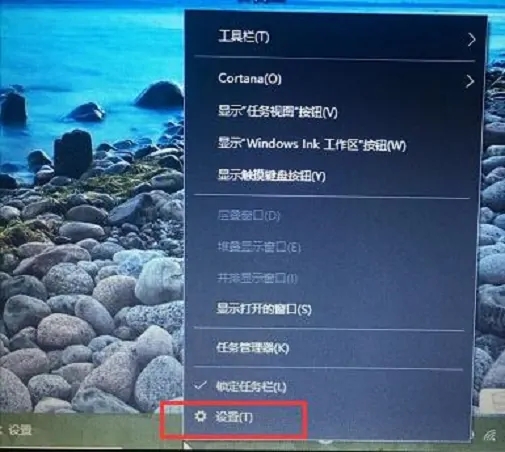
2、当您顺利进入设置界面后,请在左侧菜单栏中寻找并单击个性化设置中的最后一项“任务栏”。
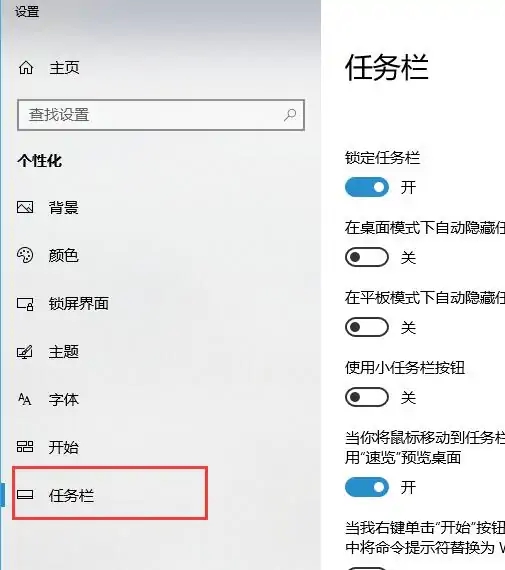
3、接下来,请下拉至通知区域,找到并按下“选择哪些图标显示在任务栏上”。
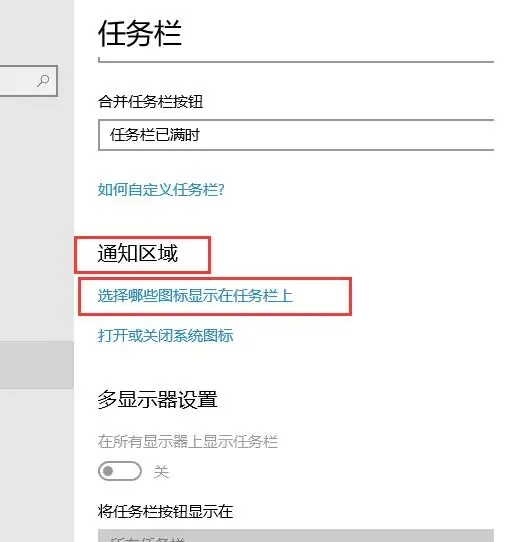
4、进入“选择哪些图标显示在任务栏上”设置界面后,请拉动左侧滚动条至“网络”所在位置,随后将右侧的复选框轻触至左侧,显示为关闭状态。
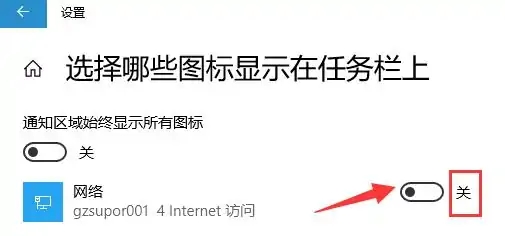
5、再次回到电脑桌面,您将发现底部右侧的任务栏中,网络图标已不再显示,而是隐藏在向上箭头内部。
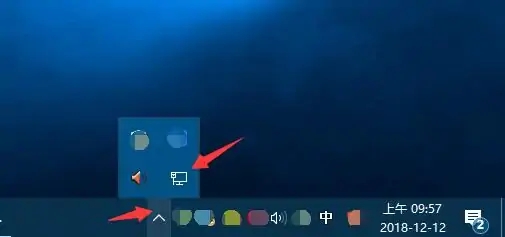
以上是隐藏Windows 10的网络图标的详细内容。更多信息请关注PHP中文网其他相关文章!
声明:
本文转载于:somode.com。如有侵权,请联系admin@php.cn删除

